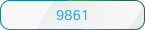9800/8875 での会議や通話の背景ノイズを除去します
 フィードバックがある場合
フィードバックがある場合このヘルプ記事は、Cisco デスクフォン 9800 シリーズおよび Cisco ビデオフォン 8875 を対象としています。キーボードの入力音、ドアベル、背景で話している人などの背景ノイズを除去することで、通話や会議のエクスペリエンスを向上させます。
マイクのオーディオを最適化して、電話での会議や通話のバックグラウンド ノイズを除去し、相手にあなたの声がより明瞭に聞こえるようにすることができます。
Cisco デスクフォン 9861 および 9871、Cisco ビデオフォン 8875 では、着信オーディオを最適化することもできるため、相手側の音声をより明瞭に聞くことができます。
| 1 |
[設定(Settings)]を押します。 |
| 2 |
プロンプトが表示されたら、パスワードを入力して 設定 メニューにアクセスします。 パスワードは管理者から取得できます。 |
| 3 |
お使いの携帯電話のモデルに応じて、次のいずれかの操作を実行します。
|
| 4 |
使用可能なオプションから選択します。
|
| 5 |
[適用(Apply)] を押します。 |
| 6 |
通話中または会議中に着信オーディオを最適化するには、次の手順を実行します。 このオプションは、Cisco デスクフォン 9861 および 9871、および Cisco ビデオフォン 8875 でのみ使用できます。 |
| 1 |
[設定(Settings)]を押します。 |
| 2 |
プロンプトが表示されたら、パスワードを入力して 設定 メニューにアクセスします。 パスワードは管理者から取得できます。 |
| 3 |
オーディオ セクションに移動し、 スマートオーディオをタップします。 |
| 4 |
マイク音声 セクションで、利用可能なオプションから選択します。
|
| 5 |
着信オーディオ セクションで、利用可能なオプションから選択します。
|
この投稿記事は役に立ちましたか?